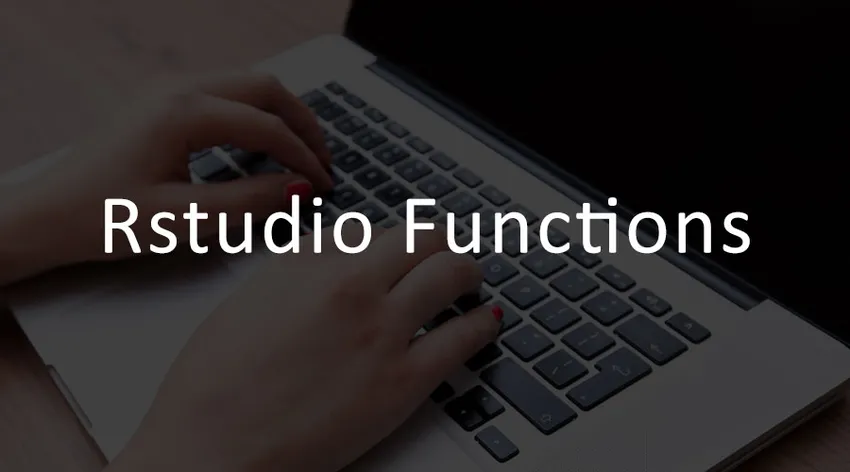
Wat is Rstudio-functie?
Als je wilt weten wat R-studio-functie is, moet je eerst weten wat R. is.
- R is een programmeertaal of softwareomgeving die op uw computer is geïnstalleerd voor wetenschappelijk computergebruik en grafische afbeeldingen
- R-Studio is een Integrated Development Environment (IDE) die integreert met R voor verdere functies van R.
- Laten we de functie R-studio in detail bekijken
- R-Studio is een reeks geïntegreerde tools die zijn ontworpen om u te helpen R productiever te gebruiken. Het werd opgericht in het jaar 2008.
- R-studio Functie is een code-editor met zeer goede functies die het ontwikkelen van code in R. eenvoudig maakt. R-Studio laat R in een meer gebruikersvriendelijke omgeving draaien.
- R-Studio heeft een helpdesk en ondersteunt R op een zeer praktische manier
- R-Studio is gratis te downloaden in Linux, Windows en Apple, iOS-apparaten.
- Men kan R zonder R-studio-software met een andere editor gebruiken om de scripts te schrijven. Maar R-studio software kan niet effectiever worden gebruikt zonder R.
Doelstellingen van de R-Studio-functie
- Help gebruikers productiever te zijn met R-programmering
- Biedt een statistische computeromgeving voor de open source software R
- Laat de gebruiker de gegevens gemakkelijker analyseren met R
Hoe de R-Studio-functie te installeren
Volg deze eenvoudige stappen om R op uw computer te installeren
- Download het R-installatieprogramma op http://cran.stat.ucla.edu
- Installeer R door het installatieprogramma te openen
- Nu is het helemaal klaar om R uit te voeren vanaf uw lokale computer
Hoe de R-Studio-functie te installeren
R-Studio downloaden is eenvoudig. Volg de onderstaande stappen
- Ga naar R-studio software downloaden
- Klik op de download R-studio software bureaubladknop
- Selecteer het installatiebestand voor uw computer
- Voer het installatiebestand uit
Kenmerken van de R-Studio-functie
R-Studio is beschikbaar in open source en commerciële edities op het bureaublad van Windows, Mac en Linux of in een browser die is verbonden met de R-Studio-server of R-studio-softwareserver Pro.
De belangrijke functies van R-Studio worden hieronder vermeld
- Code markeringsoptie die trefwoorden en variabelen in verschillende kleuren markeert
- Automatische bracket matching
- Code voltooid - u hoeft niet alle opdrachten volledig in te typen
- Slimme inspringing
- Voer R-code rechtstreeks vanuit de broneditor uit
- Integreert de tools met R in een enkele omgeving
- Snelle toegang tot functies en parameters van functies
- Biedt gemakkelijke navigatie naar bestanden en functies
- Geïntegreerde R-help en documentatie
- Geïntegreerde ondersteuning voor Git en subversies
- Ondersteunt HTML, PDF, Word-documenten en diavoorstellingen
- Beheert meerdere werkende mappen
- Werkruimtebrowser en gegevensviewer
- Ondersteunt interactieve grafische afbeeldingen met Shiny en ggvis
- Interactieve foutopsporingsfunctie om fouten en problemen snel op te lossen
- Eenvoudige verkenning van variabelen en waarden
- Hulpmiddelen voor pakketontwikkeling
Aanbevolen cursussen
- Linux met Python-trainingscursussen
- Online Service Level Management Training
- Programma op jQuery Mobile
- Online cursus bedrijfsinformatie
R-Studio-functie configureren
Als uw R-Studio de R die op uw computer is geïnstalleerd niet herkent, kunt u instellen welke R-versie moet worden gebruikt door te selecteren
Hulpmiddelen à Opties à Optiedeelvenster à Wijzigen
U kunt schakelen tussen de 32-bit R-installatie en de 64-bit R-installatie. De standaardwaarde is 32 bit. U kunt ook een specifieke versie van R kiezen door de bladeroptie te kiezen.
In het deelvenster Opties kunt u ook het gedrag van R in R-Studio wijzigen.
De standaardopties voor R in R-Studio worden hieronder uitgelegd
- Eerste werkmap - U kunt de standaardwerkmap instellen die R als opstart gebruikt
- Optie Opslaan - R-Studio vraagt of u de werkruimte wilt opslaan wanneer u afsluit. U krijgt opties zoals Ask, Never of Always
- Hersteloptie - U kunt dit selectievakje inschakelen als u wilt dat R-Studio uw werkruimte automatisch herstelt bij het opstarten
- Geschiedenis - Selecteer deze optie als u wilt dat R-Studio de geschiedenis opslaat wanneer u afsluit. U kunt de geschiedenis ook opslaan in één globaal bestand
- Dubbele vermeldingen - R-Studio verwijdert automatisch dubbele vermeldingen uit uw geschiedenis als u deze optie selecteert
- Comprehensive R Archive Network (CRAN) mirror - Selecteer deze optie om de CRAN mirror-site in te stellen die R-Studio gebruikt om nieuwe pakketten te installeren
R-Studio-functiescherm
Zodra R-Studio begint, selecteert u
Bestand à Nieuw à R Script
Je hebt vier hoofdgebieden
-
R Scripts en gegevensweergave
R Script is waar u een bestand bijhoudt.
Selecteer Bestand à Nieuw à R Script om met R Script te beginnen
of
Druk op Ctrl + Shift + N
De linkerbovenhoek van het scherm heeft een teksteditor waarmee u met bronscriptbestanden kunt werken. U kunt meerdere coderegels invoeren en andere taken uitvoeren in uw script.
Deze code-editor werkt net als elke andere code-editor. Het is een slimme code-editor die verschillende elementen van uw code markeert.
-
Troosten
Links onderaan het scherm vindt u de console-optie. De console in R-Studio is vergelijkbaar met de console in RGui. Dit is de plaats waar R-Studio een interactie aangaat met R. Hier kunt u opdrachten typen en de uitvoer bekijken
-
Tabblad Werkruimte
Het tabblad Werkruimte bevindt zich in de rechterbovenhoek van het R-Studio-scherm. Het werkruimtetabblad slaat elk object, waarde, functie of iets op dat u met R. maakt. U kunt ook de variabelen inspecteren die u in de R-sessie hebt gemaakt.
-
Tabblad Geschiedenis
Dit tabblad houdt een register bij van alle vorige opdrachten die u kunnen helpen bij het testen en uitvoeren van processen. U kunt de hele lijst selecteren of een bepaalde opdracht selecteren en deze naar R Script verzenden om uw werk bij te houden
Werkmap
Telkens wanneer u R-Studio opent, wordt een standaardmap bereikt. U kunt de standaardinstelling in een map wijzigen via het menu Extra à Opties.
De andere opties zijn als volgt
-
bestanden
Met de optie Bestanden kunt u de bestanden en mappen op uw systeem doorzoeken
-
Plots
Het tabblad Plots geeft de grafieken en grafieken weer. Als er meer dan één grafiek moet worden weergegeven, worden alle grafieken als pictogrammen weergegeven. Om de grafiek te extraheren, klikt u op de optie Exporteren waar u het bestand als afbeelding of in PDF-formaat kunt opslaan. Deze optie is handig als u de grafiek wilt delen of in een ander document wilt gebruiken. U kunt de grafiek naar het klembord kopiëren en deze vervolgens rechtstreeks in uw doeldocument plakken.
Op dit tabblad kunt u ook 3D-grafieken weergeven. U kunt dergelijke grafieken niet opslaan, maar u kunt een screenshot van de grafiek maken en deze in uw document plakken.
-
Pakketten tabblad
Dit tabblad toont de lijst met alle add-ons die in R-studio-functie zijn geïnstalleerd. Pakket betekent de op zichzelf staande set codes die functionaliteit definieert voor R. U kunt ook nieuwe add-ons toevoegen door op het pictogram 'Pakketten installeren' te klikken, vervolgens de naam op de add-on in het pop-upmenu te schrijven en op de knop Installeren.
-
Tabblad Help
Op dit tabblad kunt u bladeren door het ingebouwde helpsysteem van R.
R-Studio Desktop Open Source
De functies van R-studio-programmadesktop in Open Source-editie worden hieronder vermeld
- Het is gratis te downloaden en te gebruiken
- De vereiste licentie is AGPL v3
- Gemakkelijke toegang tot RStudio lokaal
- Syntaxis markeren
- Code voltooid
- Slimme inspringing
- Voer R-code rechtstreeks vanuit de broneditor uit
- Beheert meerdere werkende mappen
- Geïntegreerde R-help en documentatie
- Speciale hulpmiddelen voor pakketontwikkeling
- Het biedt alleen ondersteunende communityforums
R-Studio Desktop Commerciële editie
De functies van de commerciële licentie van R-studio Function Desktop omvatten alle functies van R-Studio Desktop plus de hieronder genoemde functies
- Biedt een commerciële licentie voor organisaties die geen AGPL-software kunnen gebruiken
- Geeft toegang tot prioriteitsondersteuning
- Ondersteunt e-mail
- 8 uur reactie tijdens de werkuren van het bedrijfsleven
- R-Studio heeft een afzonderlijke RStudio-licentieovereenkomst
- Het is niet gratis. Het is beschikbaar voor een jaarabonnement
R-Studio Server Open Source
R-studio-programmeringsserver heeft de volgende kenmerken
- Het is toegankelijk via een webbrowser en is gratis
- Plaats de berekening dichter bij de gegevens
- Centraal schalen, berekenen en RAM
- Ondersteunt alleen communityforums
- AGPL v3 is de vereiste licentie
Commerciële licentie R-Studio Server
Het bevat alle functies van open source plus het volgende
- Administratieve hulpmiddelen
- Verbeterde beveiliging en authenticatie
- Statistieken en monitoring
- Verbeterd resourcebeheer
- Het is beschikbaar voor een jaarlijks abonnement
Wanneer de commerciële versie van R-studio wordt vergeleken met de open source van R-Studio, heeft dit veel extra functies en voordelen.
De beheertools van de commerciële editie van R-Studio Server omvatten de volgende activiteiten
- Beheer actieve sessies en gebruik van bronnen
- Neem de controle over en beëindig sessies
- Stel gebruikerslimieten in voor systeembronnen
Verbeterde beveiliging en authenticatie omvat het volgende
- LDAP, Active Directory, Google-accounts
- Ondersteunt Pluggable authenticatiemodules en Kerberos via PAM
- Aangepaste authenticatie via proxy HTTP-header
- Versleutel verkeer met SSL
Statistieken en monitoring omvatten het volgende
- Historische statistieken
- Audit van serverprestaties en gebruik van bronnen
- Controleert met configureerbare uitgang
- Verzendt statistieken naar externe systemen met Graphite-tekstprotocol
Geavanceerd resourcebeheer
- Beperk bronnen voor gebruikers en groepen
- Pas de versie van R aan
- CPU reserveren
- Prioriteer planning
- Voorziening accounts en mount home mappen dynamisch
- Voer per gebruikersprofielscripts automatisch voor de database uit
R-Studio Server Pro
RStudio Server Pro biedt beveiliging, resource management, metrics en commerciële gegevensondersteuningsservices aan R.
R-studio-programmering helpt u bij het uitvoeren van de volgende activiteiten
- Beheer de R-bronnen : hiermee kunnen meerdere gebruikers de bronnen delen. Gebruikers kunnen de R-omgeving effectief installeren en configureren
- Krijg veilig toegang tot R-code - RStudio Server Pro geeft gebruikers toegang tot de R-werkruimte vanaf elk systeem en vanaf elke locatie
- Verhoog de R-productiviteit - RStudio Server Pro helpt het team om productiever te zijn met R. Het helpt om de middelen te prioriteren op basis van de individuen of groepen. Hiermee kan de beheerder de individuele gebruikers helpen wanneer ze hulp nodig hebben
- Verbind de huidige systemen - RStudio Server Pro helpt bij de integratie met IT-rapporten en gegevensbeheerproducten
Pakketten ontwikkelen met R-Studio
R-studio-programmering heeft een verscheidenheid aan tools die gemakkelijk codes leveren aan veel R-pakketten en zorgt voor innovatief werk op vele gebieden. Enkele van de pakketten van R zijn hieronder vermeld ter referentie
- R Markdown - hiermee kunt u R-code in een markdown-document invoegen. Het helpt bij geautomatiseerde rapportage
- Shiny - maakt eenvoudig interactieve web-apps met R
- knit - Het is een rapport genererend pakket dat R combineert met Tex, Markdown of HTML
- ggplot2 - Dit is een beroemd pakket van R waarmee je prachtige afbeeldingen kunt maken
- netjes - dit zijn hulpmiddelen om de lay-out van uw gegevenssets te wijzigen. Nette gegevens zijn gegevens waarmee u gemakkelijk kunt werken in R.
- lezen - maakt het gemakkelijk om de gegevens in de tabelindeling te lezen
- glijmiddel - Dit pakket maakt het eenvoudiger om met datums en tijden te werken
- dev-tools - bevat een set tools die uw code zou kunnen omzetten in een R-pakket
- Magritte - biedt een proces voor het koppelen van commando's met de nieuwe voorwaartse pijpoperator
- packrat - Het is een managementtool die uw project meer overdraagbaar en reproduceerbaar maakt
- string - Dit pakket biedt hulpmiddelen voor het leren over reguliere expressies en tekenreeksen
- dplyr - Het biedt snelle gegevensmanipulatie en biedt snelkoppelingen voor het instellen, samenvatten en samenvoegen van gegevenssets.
- haven - Hiermee kunt u vreemde gegevensformaten in R laden
- Leaflet - Het is een beroemde JavaScript-bibliotheek voor interactieve kaarten
- DT - Het biedt een R-interface naar de javascript-bibliotheek Datatabellen waar gegevens worden weergegeven als tabellen in HTML-pagina's met alle belangrijke functies van de tabellen.
- roxygen2 - Documentatie is het belangrijkste onderdeel van de goede code en biedt een snelle en gemakkelijke manier om uw R-pakketten te documenteren. Het converteert inline code-opmerkingen naar documentatiepagina's
- testthat - Biedt een eenvoudige manier om unit-tests te schrijven voor uw codeprojecten . Het maakt de testactiviteit interessanter.
- HTML-widgets - biedt een snelle manier om op JavaScript gebaseerde visualisaties met R te bouwen
Aanbevolen artikelen: -
Dus hier zijn enkele artikelen die u zullen helpen om meer informatie te krijgen over de R-studio-software, de R-studio-functie, en ook R-studio-programmering, dus ga gewoon via de link die hieronder wordt gegeven.
- Carrières in R Programmering
- R versus SPSS
- Grafieken en grafieken12 Beste stappen om R-programmeertaal te installeren (Beknopte handleiding)